Cómo arreglar pantalla roja iPhone de la muerte
El sistema operativo de Apple ha revolucionado la forma de tener y usar teléfonos inteligentes. Claro que esto no significa que IOS sea perfecto y siempre tendrá sus inconvenientes. Uno de los fallos es pantalla roja iphone 11/11 Pro/11 Pro Max, XS/XR/X, 8/8 Plus, 7/7 Plus, 6s/6s Plus, 6/6 Plus, 5s/5c/5, 4s/4. A este problema se le conoce como “el panel de la muerte” y ocurre mucho en los modelos atiguos.
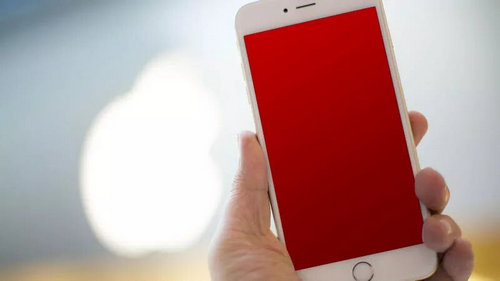
Por qué la pantalla de mi iPhone se puso roja
El error de la “pantalla roja” suele estar muy vinculado al software y hardware. A continuación, te mencionamos dos causas que motivan este inconveniente técnico:
- Fallas en el software: Cuando esto ocurre por lo general se debe a un problema de fabricación. En este caso, si el dispositivo móvil está en garantía lo mejor es reemplazarlo por uno nuevo en una tienda oficial de Apple.
- Problemas en el software: Antes de acudir a un servicio técnico y aplicar la solución antes mencionada, lo ideal es comprobar el software. Para ello, a continuación te mostramos tres posibles soluciones que podrían funcionar en tu teléfono. ¿Te interesa saberlas? ¡Sigue leyendo!
Cómo solucionar la pantalla roja de iPhone
Apple casi siempre intenta dar respuesta a los problemas de sus equipos, pero este no es uno de esos casos. La empresa con el logo de la manzana hasta ahora no ha explicado cómo arreglar este problema. Por lo tanto, los usuarios deben recurrir a procedimientos alternos salir que se han ido descubriendo con el paso del tiempo.
Método 1: Forzar reinicio el iPhone para reparar iphone pantalla roja de muerte
Esta alternativa puede ser ejecutada cuando el panel se coloca en rojo de manera accidental. Sin embargo, el procedimiento suele variar en cada modelo. Por eso, antes de usarla verifica que lo estés haciendo de acuerdo a la generación de iPhone que te corresponde.
Forzar reinicio un iPhone 8 or posterior:
- Presiona y luego suelta el botón de encendido y de inmediato aprieta y sube el botón de volumen.
- Repite el procedimiento anterior, pero con el botón de bajar volumen.
- Pulsa por unos instantes el botón lateral. Este ultimo también se conoce como de reposo o activación (ubicado en el lado derecho). A continuación, veras como se reinicia el terminal mientras aparece el logotipo de la manzana.
Forzar reinicio un iPhone 7/7 Plus:
- Pulsar al mismo tiempo el botón de reposo o activación junto con el de subir volumen.
- Soltar el botón al observar el logotipo de Apple.
Forzar reinicio un iPhone 6 o anterior:
- Pulsar al mismo tiempo el botón de reposo o activación junto con el de inicio.
- Soltar el botón cuando se observe el logotipo de Apple.

Método 2: iPhone pantalla roja solución sin la perdida de datos
Cuando el método anterior no funciona, te sugerimos recurrir a un programa de terceros. En este caso nosotros recomendamos Tenorshare ReiBoot. Esta herramienta ha sido creada para reparar más de 50 problemas generados por iOS sin perder tus datos guardados.
Una de las ventajas de este programa es que funciona tanto en un iPhone como en iPad y iPod. Además, el mismo te permite entrar y salir del modo de recuperación cada vez que lo desees. Todos aquellos que buscaron “la pantalla de mi iPhone se puso roja”, encontrarán le mejor solución a continuación.
Paso 1. Descarga el programa e instala en la computadora. Aquí te dejamos el link de la página oficial:
Paso 2. Conecta el teléfono en la PC a través de un cable USB. Lo preferible es utilizar el conector original para evitar errores de conectividad. En la parte superior del menú selecciona la función que dice “Reparar sistema operativo”.
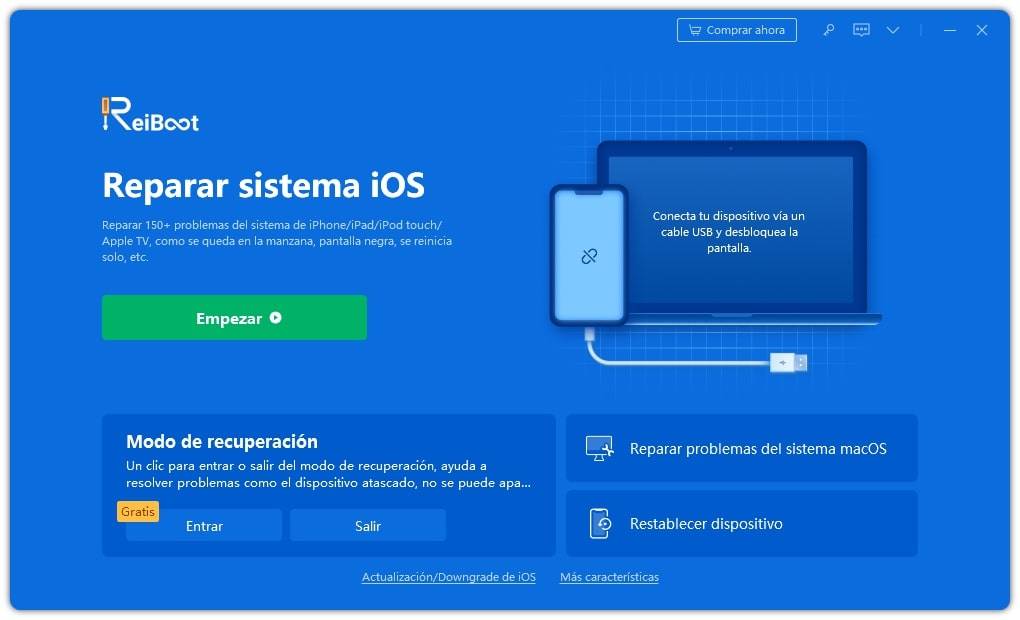
Paso 3. Haz clic en la opción “Reparar”. Seguidamente, ejecuta las instrucciones que indica el asistente. Esto se hace con el propósito de colocar iPhone en modo DFU.

Paso 4. El teléfono será analizado por el programa. Ahora llega el momento de descargar el archivo firmware. A continuación, harás clic en el botón “Descargar” que aparece en pantalla.

Paso 5. Cuando se ha producido la descarga total del paquete debes presionar sobre la opción “Reparar ahora”. De inmediato, comenzará el proceso de restablecimiento.

Nota: Al culminar el paso anterior el Smartphone se reiniciará automáticamente. De esta forma, sabrás que finalizo el proceso y la pantalla de tu celular deberá volver a la normalidad.
Para hacer este procedimiento más sencillo, te dejamos un video que te muestra como ReiBoot repara inconvenientes con iOS.
Método 3: Poner iPhone en modo de recuperación para restaurarlo de fábrica(borrar datos)
La ultima forma de quitar la pantalla roja del teléfono es colocando el dispositivo en modo de recuperación. Sin embargo, esta solución implica la pérdida total de tus datos.
Aquí lo único que debes hacer es conectar el teléfono a tu computadora. Luego tendrás que presionar los botones de inicio y encendido al mismo tiempo. Espera por 10 segundos hasta que se muestre la conexión de iTunes.
Lo que si debes saber es que al entrar en modo recuperación se mostrará tu cuenta iTunes. Posteriormente, aparecerán las funciones de “Restaurar copia de seguridad” y “Restablecer de fábrica”. Presiona la última antes mencionada y ¡listo!
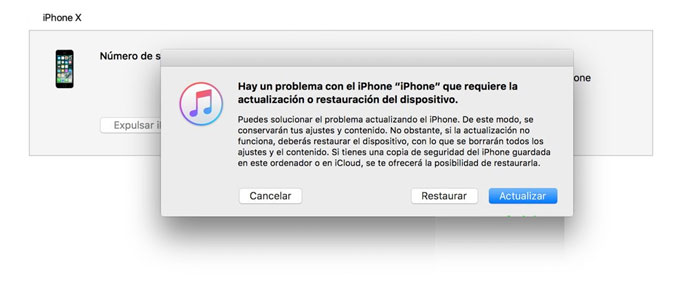
Si te aparece iphone pantalla roja y se reinicia, te recomendamos que leas te post. De esta manera, encontrarás tres excelentes soluciones para resolver este incomodo problema. Si esto te ocurre a menudo te recomendamos crear siempre copia de seguridad y utilizar Tenorshare Reiboot.

ReiBoot for iOS
El software gratuito número 1 para reparación y recuperación del sistema iOS
Reparación rápida y sencilla




